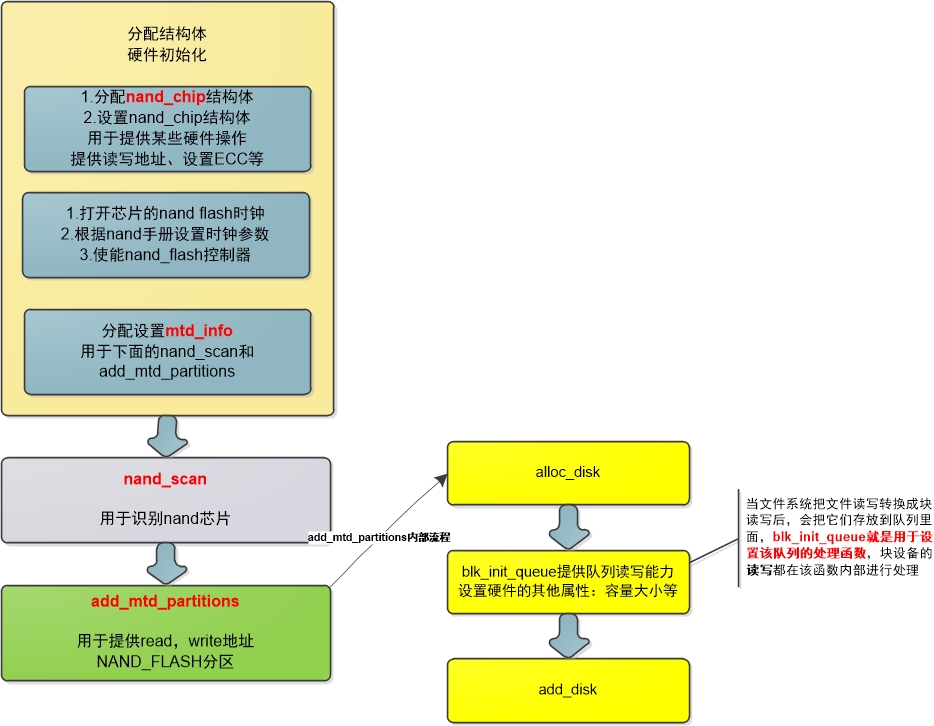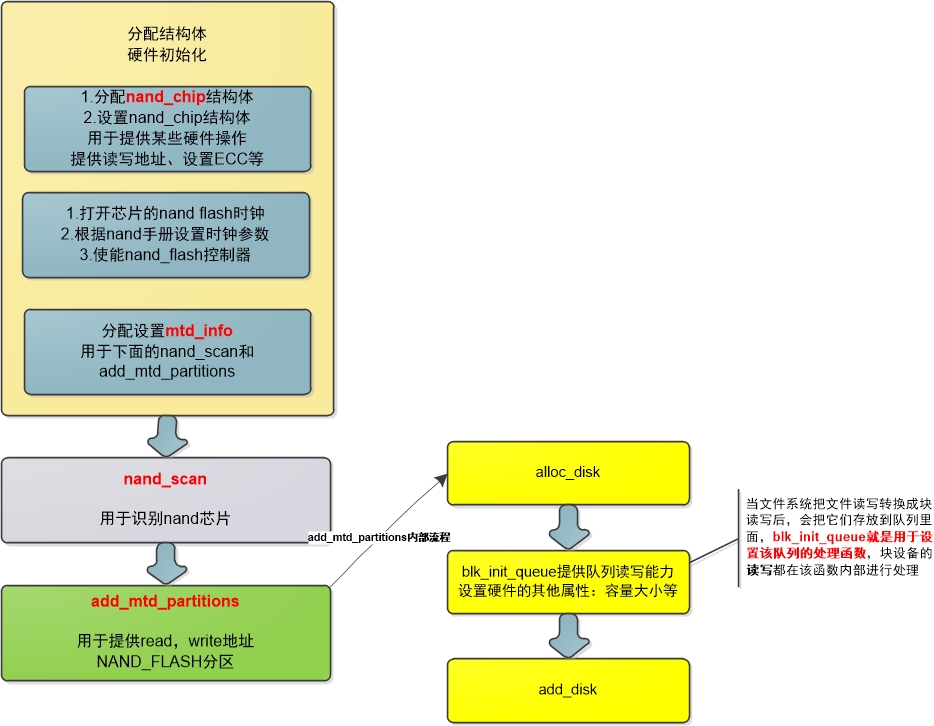一、引言
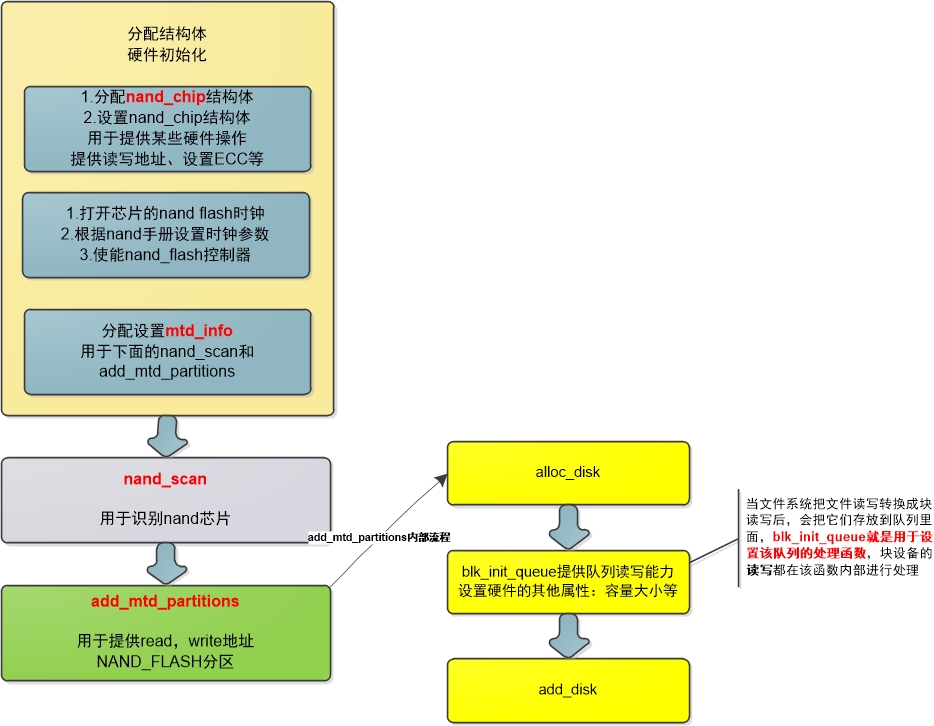
在当今数字化时代,网络的重要性不言而喻。对于使用 Linux 系统的用户来说,实时了解网络速度对于网络管理和优化至关重要。无论是在企业网络环境中,还是个人使用场景下,准确掌握网络实时速度都能帮助我们更好地管理网络资源,提高工作效率和网络使用体验。本文将详细介绍多种查看 Linux 网络实时速度的方法,让你轻松掌握网络状态。
二、常用工具介绍
1. iftop
简述:功能强大的实时网络流量监控工具,可实时显示每个网络接口的流量信息。使用方法:在终端中输入命令 “iftop”,选择所要监控的网络接口即可查看网速变化情况。iftop 是一款备受追捧的工具,它基于 ncurses 库,能够实时监控网卡流量,并以图形化界面展示,易于理解。安装方法多样,对于 CentOS 来说,可以从 EPEL 源安装;对于 Ubuntu 和 Debian 则可直接安装。使用时,如 “iftop –i eth0 –B” 这样的命令可以看到整个网络的流量。顶部白色显示通常是 10s 的速度,第一行表示流出的流量,第二行表示下载流量,最右边的 3 行数据表示过去 2s、10s、40s 的平均流量,包括 TX(发送流量)、RX(接收流量)、TOTAL(总流量)等信息。同时,iftop 还有一些参数可供使用,例如 “-i” 可以指定网卡,“-B” 可使流量以 Byte 显示(默认是 bit 显示),“-P” 能显示端口。进入 iftop 画面后,还有一些操作命令,如按 “n” 切换显示本机的 IP 或主机名;按 “s” 切换是否显示本机的 host 信息等。
2. nload
简述:基于终端的实时网速监控工具,显示网络接口的实时传输速度等信息。使用方法:在终端中输入命令 “nload”,选择监控网络接口查看网速信息。nload 是一个简单的基于终端的实时网速监控工具。在 Ubuntu 下安装,其他 Linux 内核类似安装,使用命令 “sudo apt -y install nload”。安装后,使用 “nload -t 500 -u k eno1”(首先查看网卡 ifconfig,“-t” 刷新时间间隔 500ms,“-u” 后接网速单位,如 b/k/m/g,依次对应字节 / KB/MB/GB)可查看网速情况。在 Debian 中,也可以使用 nload 来实时显示网络流量的上传和下载速度,安装命令为 “sudo apt-get install nload”,使用时只需输入 “nload”,该命令会显示所有网络接口的实时流量。
3. netstat
简述:可实时监控网络连接状态和数据传输。使用方法:通过不同参数过滤和显示所需网络连接信息,进而监控网络状态和传输数据量。netstat 命令用于显示与 IP、TCP、UDP 和 ICMP 协议相关的统计数据,一般用于检验本机各端口的网络连接情况。可以通过使用 netstat 命令的不同参数来过滤和显示所需的网络连接信息,进而实时监控网络的状态和传输数据量。例如 “netstat -i” 可以显示网络界面信息表单,“netstat -s -u|t” 可以进行特定协议的数据统计实时分析,配合 “watch” 命令可以动态更新。
4. iptraf-ng
简述:网络流量监控工具套装,可显示网络接口详细信息。使用方法:先安装软件包,在终端中输入命令 “iptraf-ng” 启动工具进行实时网速监控和分析。iptraf-ng 是一个网络流量监控工具套装,使用时需要先安装软件包。在编译安装之前需要安装一些依赖包,如安装 ncurses(如果是 Ubuntu 18.04,默认是国外源可能会报错,需要将软件源替换成国内源)。安装后在终端中输入命令 “iptraf-ng” 启动工具,即可进行实时网速监控和分析,它不仅可以实时监控网络流量,还可以显示网络接口的各种详细信息,如实时流量图、协议和端口占用情况、连接状态和速度等。
5. GNOME 系统监视器
简述:系统资源监控工具,支持实时监控网络流量。使用方法:在应用菜单中搜索并打开,切换到 “网络” 选项卡查看网速情况。GNOME 系统监视器是一款功能强大的系统资源监控工具,它可以监控 CPU 使用率、内存占用、硬盘读写速度等系统信息,同时也支持实时监控网络流量。在应用菜单中搜索并打开 GNOME 系统监视器,然后切换到 “网络” 选项卡,即可实时查看系统的网速情况。
三、其他工具推荐
1. fast
简述:Netflix 提供的服务,可通过命令行或网页端使用,提供基本网络下载测速。安装及使用方法:使用 npm 安装,运行时可添加 -u 选项获取上传速度。fast 是一款由 Netflix 推出的网络测速工具,它不仅可以在命令行中使用,还可以通过网页端(fast.com)进行测速。安装非常简单,只需使用 npm 命令进行全局安装,即 “npm install --global fast-cli”。在使用时,如果只需要获取网络下载速度,直接在终端输入 “fast” 即可,此时会返回网络下载速度,例如 “93 Mbps ↓”。若想同时获取网络上传速度,则可以添加 “-u” 选项,如 “fast -u”,这样就会显示下载和上传速度,如 “81 Mbps ↓ / 8.3 Mbps ↑”。
2. speedtest
简述:更知名的工具,用 Python 写成,可在命令行或导入 Python 项目使用。安装及使用方法:通过 apt 或 pip 命令安装,运行 speedtest 命令查看上传 / 下载速率。speedtest 是一个非常知名的网络测速工具,它是用 Python 编写的。可以通过 apt 或 pip 命令进行安装,例如 “sudo apt install speedtest-cli” 或者 “sudo pip3 install speedtest-cli”。安装完成后,在命令行中直接运行 “speedtest” 命令,就可以查看网络的上传和下载速率。它会先检索 speedtest.net 的配置,然后获取服务器列表,选择最佳服务器进行测试,并快速给出结果。比如 “Retrieving speedtest.net configuration...Testing from Tencent cloud computing (140.143.139.14)...Retrieving speedtest.net server list...Selecting best server based on ping...Hosted by Henan CMCC 5G (Zhengzhou) [9.69 km]: 28.288 msTesting download speed................................................................................Download: 56.20 Mbit/sTesting upload speed......................................................................................................Upload: 1.03 Mbit/s”。
3. iPerf
简述:网络性能测试工具,可测试 TCP 和 UDP 带宽质量。安装及使用方法:Debian 系发行版使用 apt 安装,需两台处于同一网络的电脑,一台作为服务机,一台作为客户机进行测试。iperf 是一个强大的网络性能测试工具,可以测试 TCP 和 UDP 带宽质量,测量最大 TCP 带宽,具有多种参数和 UDP 特性,能够报告带宽、延迟抖动和数据包丢失等信息。在 Debian 系发行版中,可以使用 “sudo apt install iperf” 进行安装。使用时需要两台处于同一网络的电脑,一台作为服务机,一台作为客户机。首先在服务机上通过 “iperf -s” 启动工具,然后在客户机上使用 “iperf -c 服务机 IP 地址” 连接服务机进行测试,几秒钟后就会返回网络传输速率及带宽。
4. iftop 的详细参数介绍
简述:介绍 iftop 的参数说明,如 -i 指定网卡、-B 以 Byte 显示等。iftop 有很多实用的参数。比如 “-i” 参数可以指定需要监测的网卡,如 “iftop -i eth1”。“-B” 参数可以将输出以 bytes 为单位显示网卡流量,默认是 bits。“-n” 参数使 host 信息默认直接都显示 IP,如 “iftop -n”。“-N” 参数使端口信息默认直接都显示端口号,如 “iftop -N”。“-F” 参数可以显示特定网段的进出流量,如 “iftop -F 172.30.1.0/24”。在进入 iftop 画面后,还有一些操作命令,比如按 “h” 切换是否显示帮助;按 “n” 切换显示本机的 IP 或主机名;按 “s” 切换是否显示本机的 host 信息;按 “d” 切换是否显示远端目标主机的 host 信息;按 “t” 切换显示格式为 2 行 / 1 行 / 只显示发送流量 / 只显示接收流量;按 “N” 切换显示端口号或端口服务名称;按 “S” 切换是否显示本机的端口信息;按 “D” 切换是否显示远端目标主机的端口信息;按 “p” 切换是否显示端口信息;按 “P” 切换暂停 / 继续显示;按 “b” 切换是否显示平均流量图形条;按 “B” 切换计算 2 秒或 10 秒或 40 秒内的平均流量;按 “T” 切换是否显示每个连接的总流量;按 “l” 打开屏幕过滤功能,输入要过滤的字符,比如 ip,按回车后,屏幕就只显示这个 IP 相关的流量信息;按 “L” 切换显示画面上边的刻度;按 “j” 或 “k” 可以向上或向下滚动屏幕显示的连接记录;按 “1” 或 “2” 或 “3” 可以根据右侧显示的三列流量数据进行排序;按 “<” 根据左边的本机名或 IP 排序;按 “>” 根据远端目标主机的主机名或 IP 排序;按 “o” 切换是否固定只显示当前的连接;按 “f” 可以编辑过滤代码;按 “!” 可以使用 shell 命令;按 “q” 退出监控。
四、总结
在 Linux 系统中,查看网络实时速度的工具丰富多样,为用户提供了多种选择。无论是功能强大的 iftop、nload,还是实用的 netstat、iptraf-ng 和 GNOME 系统监视器,都能满足不同用户在不同场景下的需求。此外,像 fast、speedtest 和 iPerf 等工具也为网络测速提供了更多可能性。同时,了解 iftop 的详细参数可以让用户更加灵活地使用该工具进行网络监控。Linux 系统下有多种工具可实现网络实时速度的查看和监控,用户可根据自身需求选择适合的工具,以更好地管理和优化网络性能。